O processo de embalagem consiste em realizar a geração da quantidade de “Volumes” de um pedido, preparando-o para emitir a NF e despacha-lo.
![]() ATENÇÃO: Primeiramente, a etapa de embalagem deve ser parametrizada! Acesse: Parametrizando o Processo de Embalagem
ATENÇÃO: Primeiramente, a etapa de embalagem deve ser parametrizada! Acesse: Parametrizando o Processo de Embalagem
Com a parametrização concluída, acesse Consultas> Embalagem:
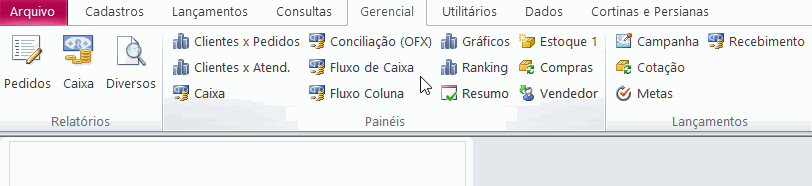
![]() ATENÇÃO: Para que um pedido passe pelo processo de Embalagem, o mesmo deve estar com o status superior a 5 (liberado) e inferior a 11 (embalado).
ATENÇÃO: Para que um pedido passe pelo processo de Embalagem, o mesmo deve estar com o status superior a 5 (liberado) e inferior a 11 (embalado).
Para iniciar o processo de embalagem, você poderá bipar o código de barras do produto OU o código do item (quando o mesmo passou pela produção).
Veja o exemplo das suas situações abaixo:
1- Utilizando o código de barras do produto :
Primeiramente deverá localizar o pedido que passará pelo processo de embalagem, digitando-o em “Localizar Nro”:
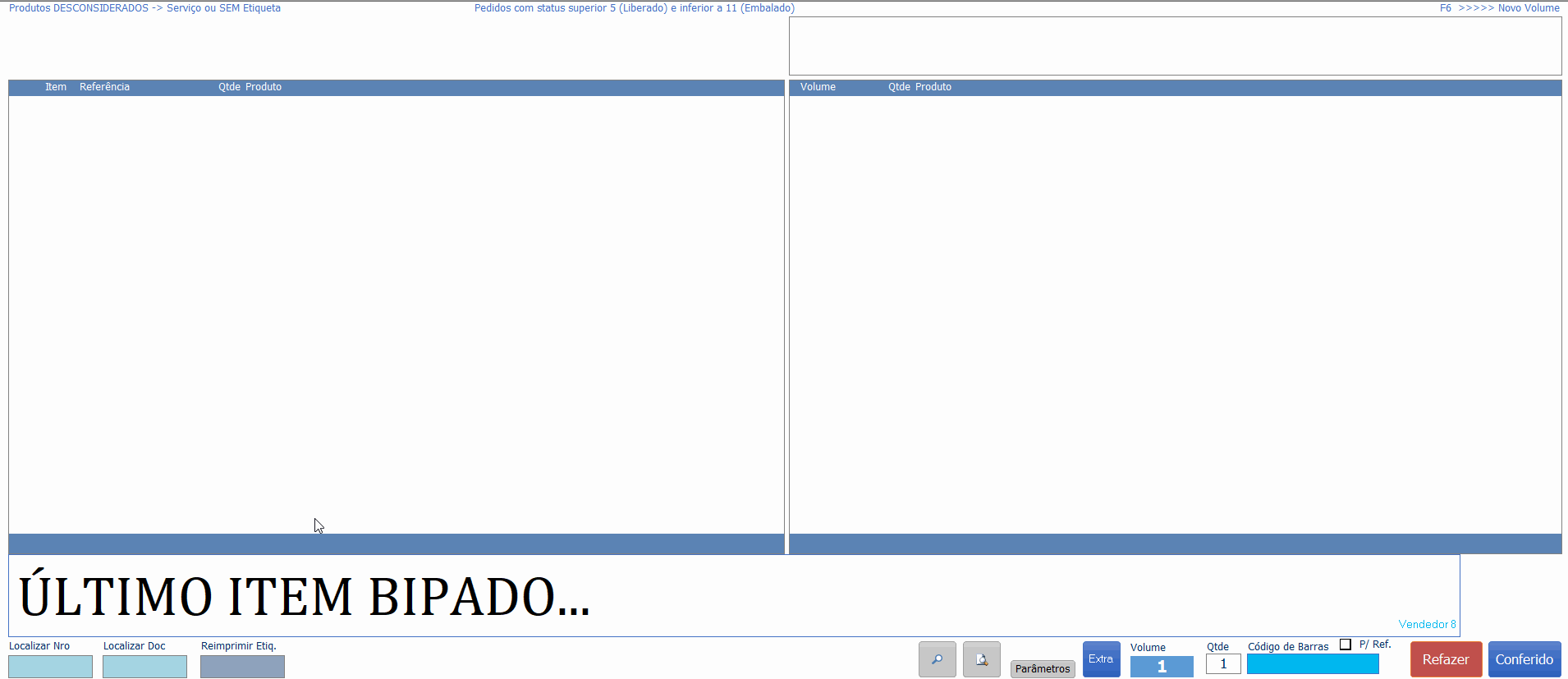
O sistema puxou os produtos deste pedido, para iniciar os bipes dos mesmos!
Bipe todos os produto deste pedido no campo “Código de Barras”:
![]() ATENÇÃO: Para alterar a quantidade de bips para bip único independente da quantidade que estiver no pedido, acesse o manual: Bip único de produto na Embalagem
ATENÇÃO: Para alterar a quantidade de bips para bip único independente da quantidade que estiver no pedido, acesse o manual: Bip único de produto na Embalagem
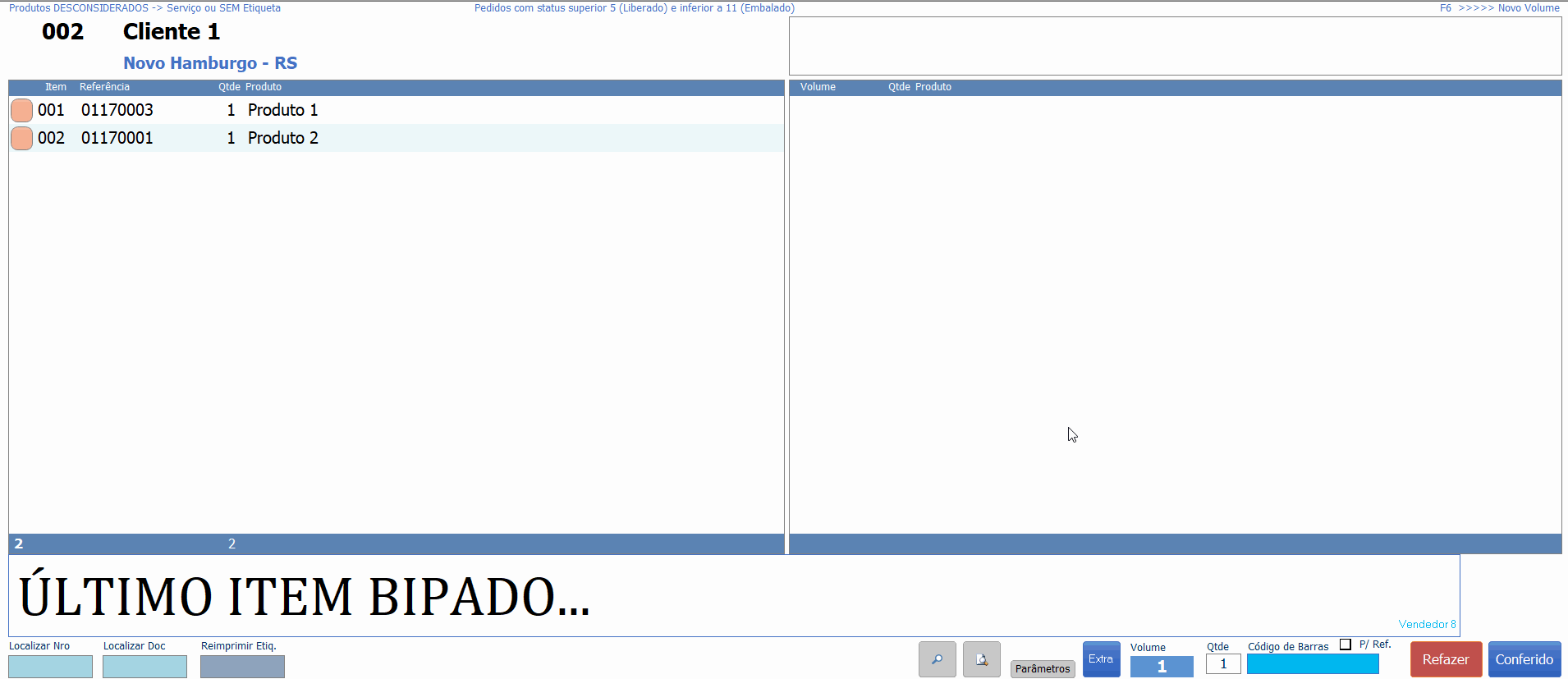
Perceba que os mesmos passaram para a cor “Verde”. ![]()
No campo “Volumes” visualiza a quantidade dos mesmos:
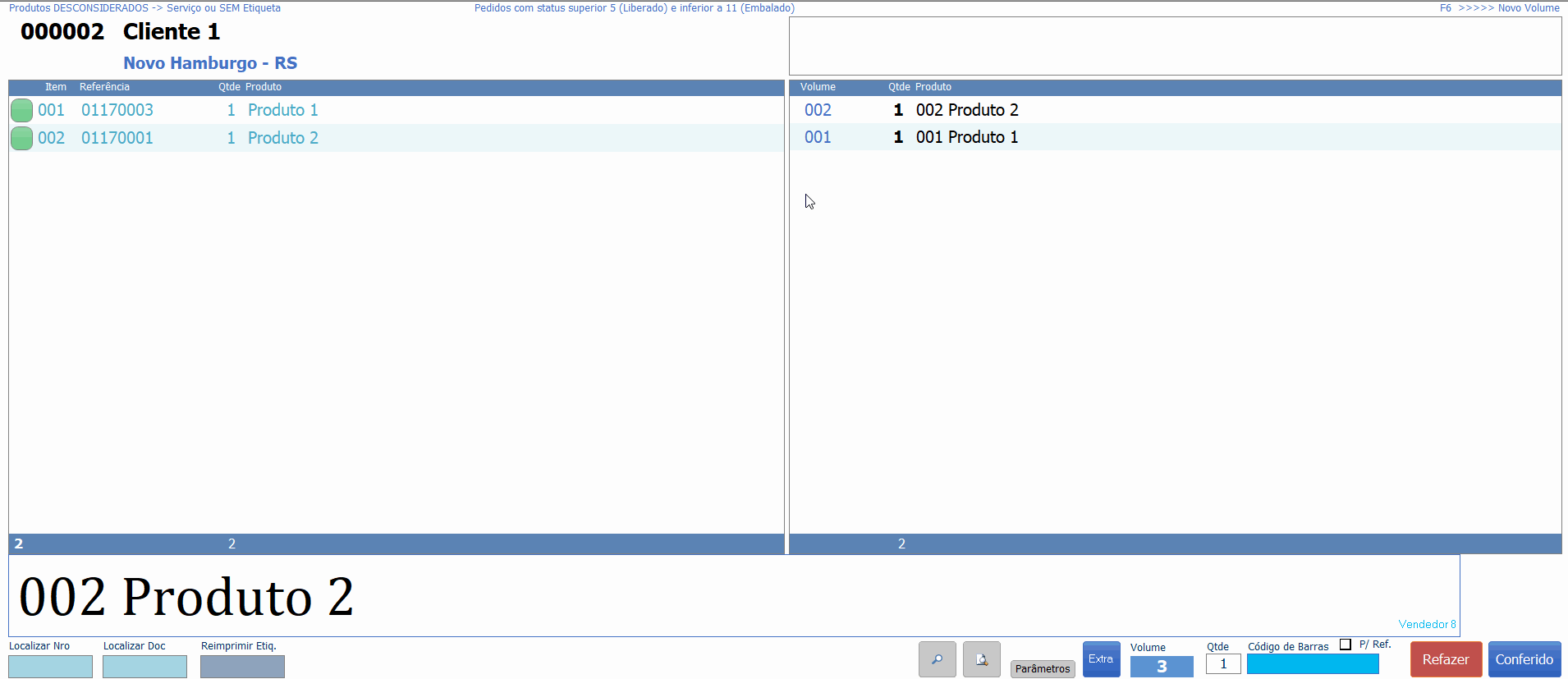
Ao bipar todos os itens, basta clicar em “Conferido”:
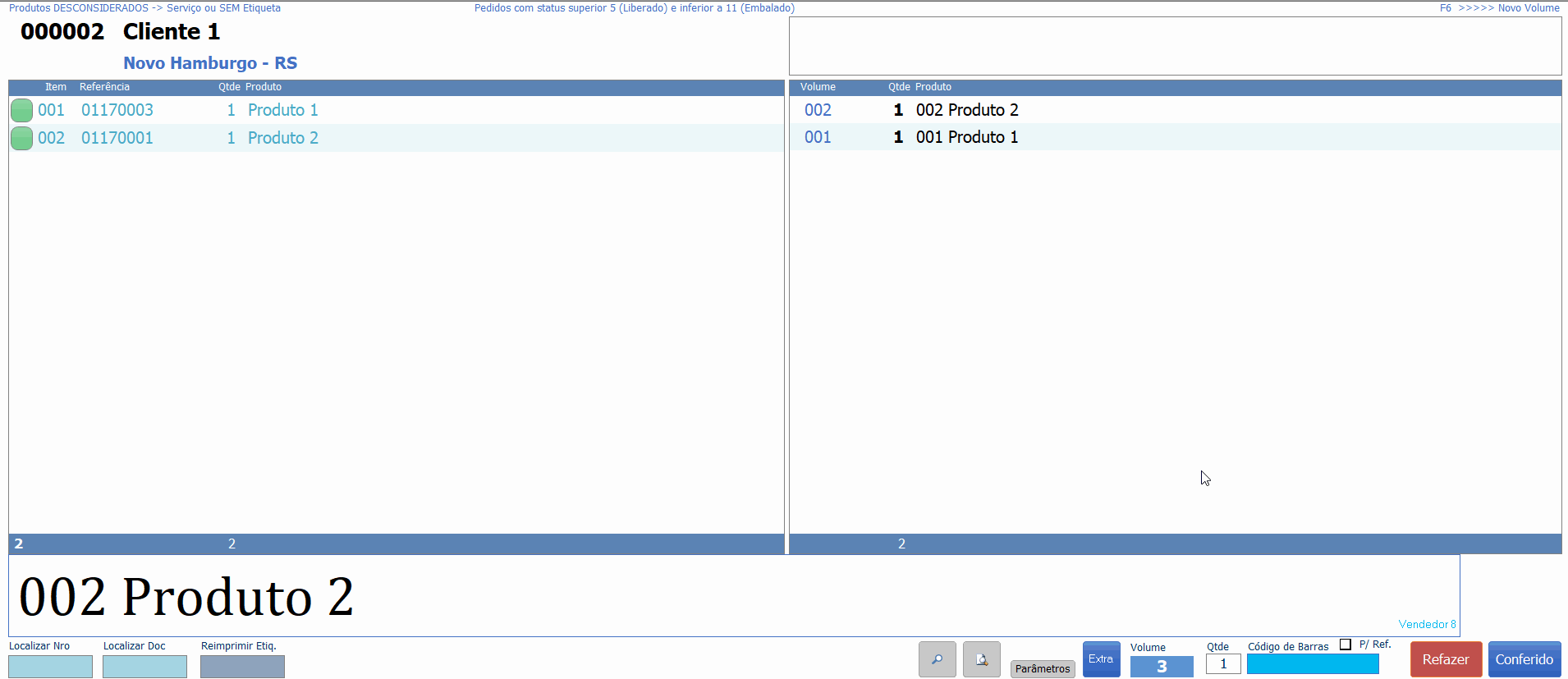
![]() O pedido passou para liberado e as etiquetas foram impressas com sucesso!
O pedido passou para liberado e as etiquetas foram impressas com sucesso!
2- Bipando o código do item (quando for produção):
Bipe as etiquetas dos itens, geradas pela Produção:
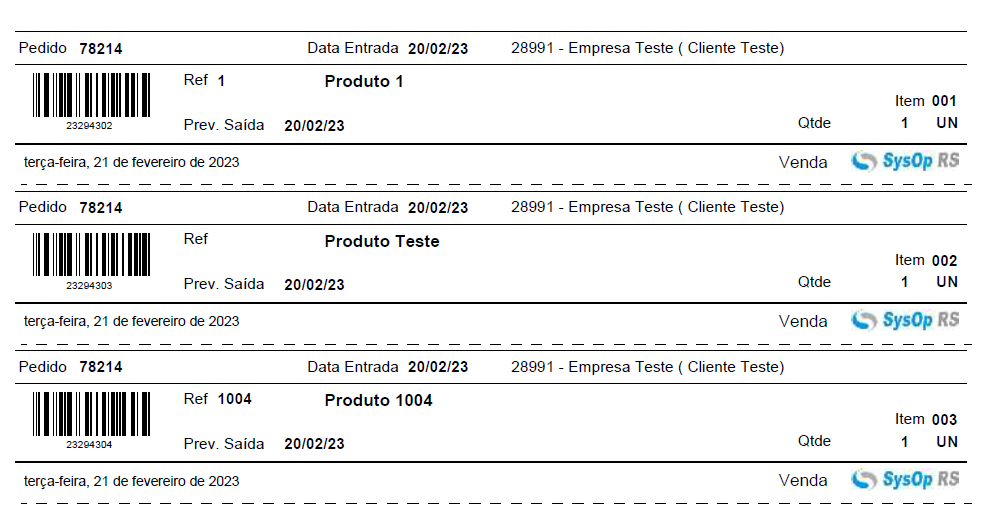
Bipe o(s) item(s) que serão embalados no primeiro volume:
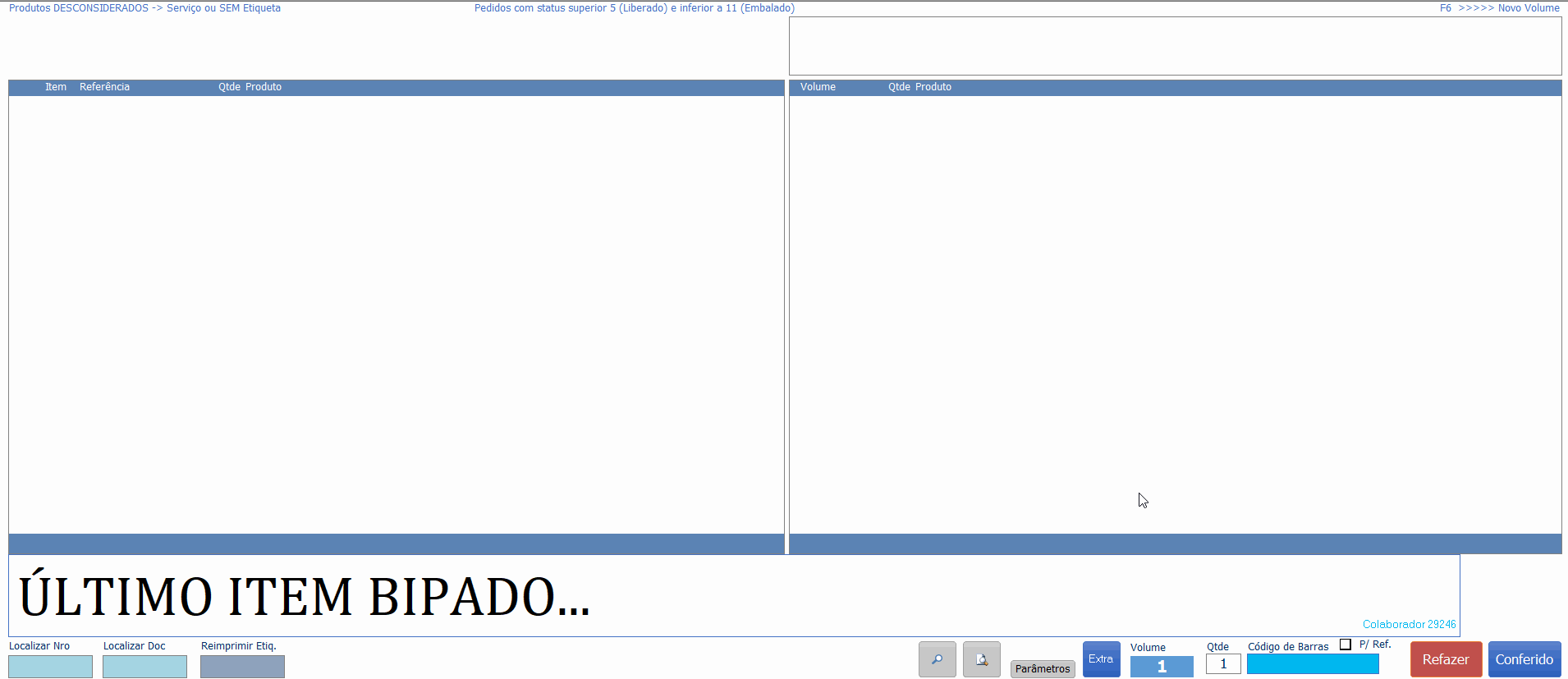
Perceba que o sistema já buscou o pedido com os itens! E os itens bipados ficaram na cor verde!
Para bipar um “Novo Volume”, ou “Refazer” ou dar “Conferido”, poderá utilizar as etiquetas de operações ou clicar nos botões da tela:
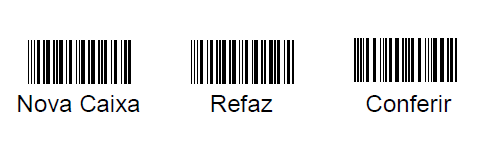
Veja: Como Imprimir as Etiquetas de Operações
Para criar mais caixa, bipe a etiqueta “Novo Volume” ou digite o n° 2 no campo volume, e assim por diante caso tenha mais volumes:
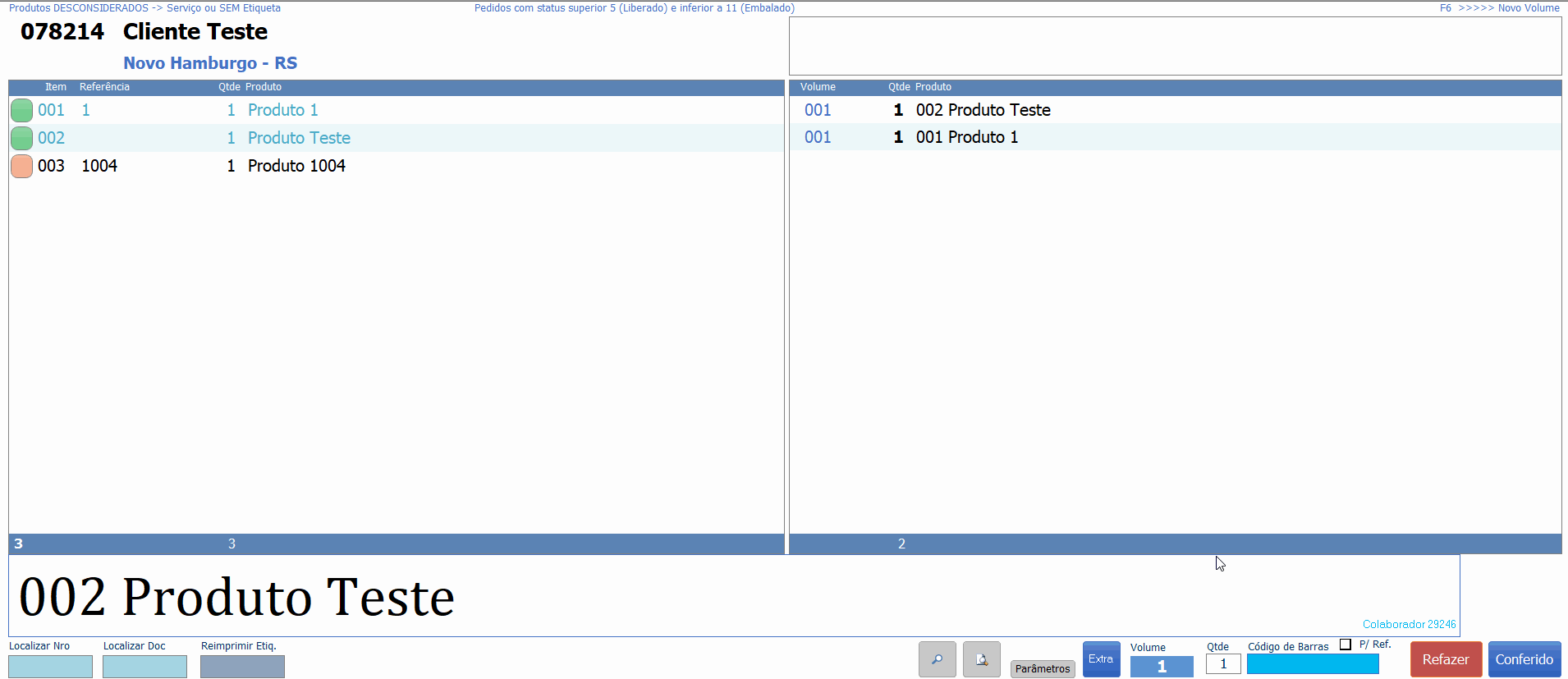
Perceba que o sistema já alterou o campo “Volume” para 2!
Agora basta bipar o item do próximo volume:
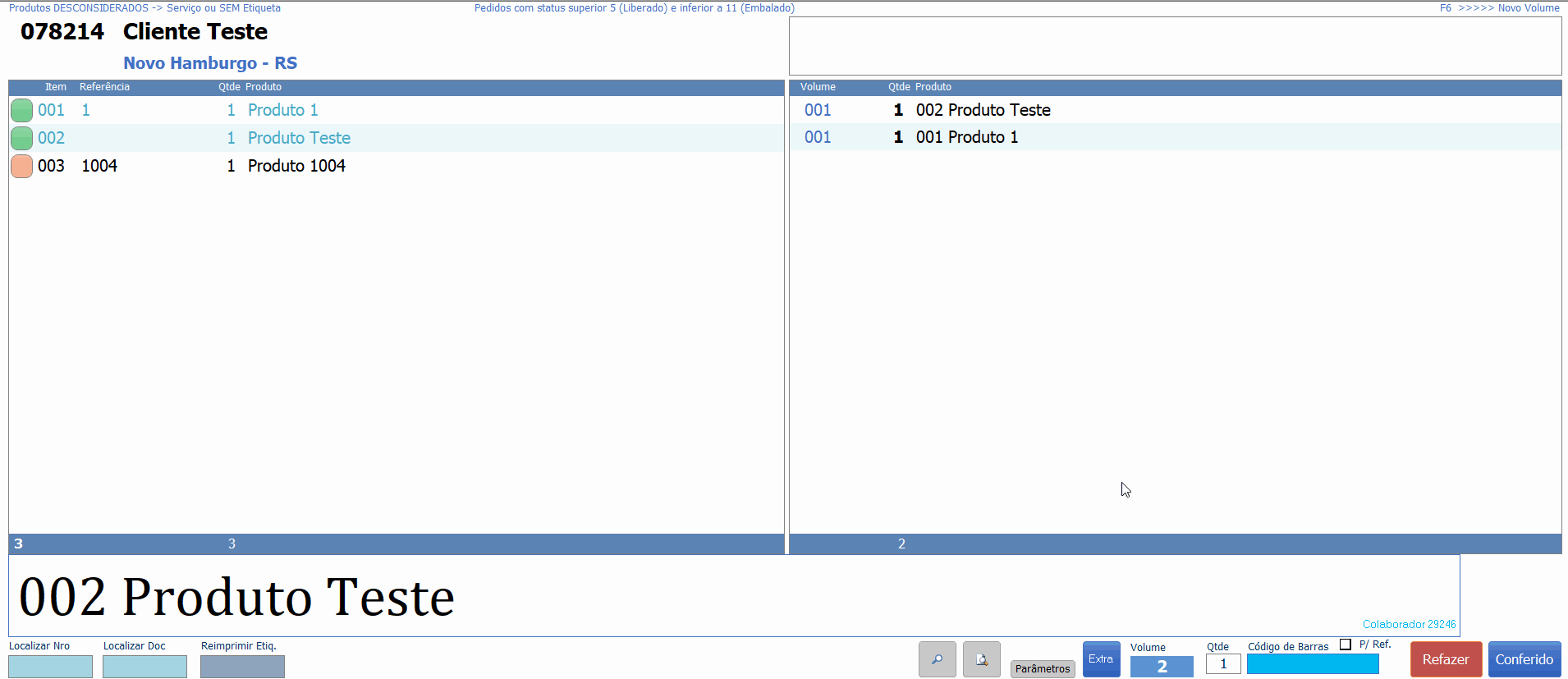
Todos os itens do pedido foram bipados! Basta ler a etiqueta “Conferido” ou clicar no botão “Conferido” caso não tenha etiqueta:
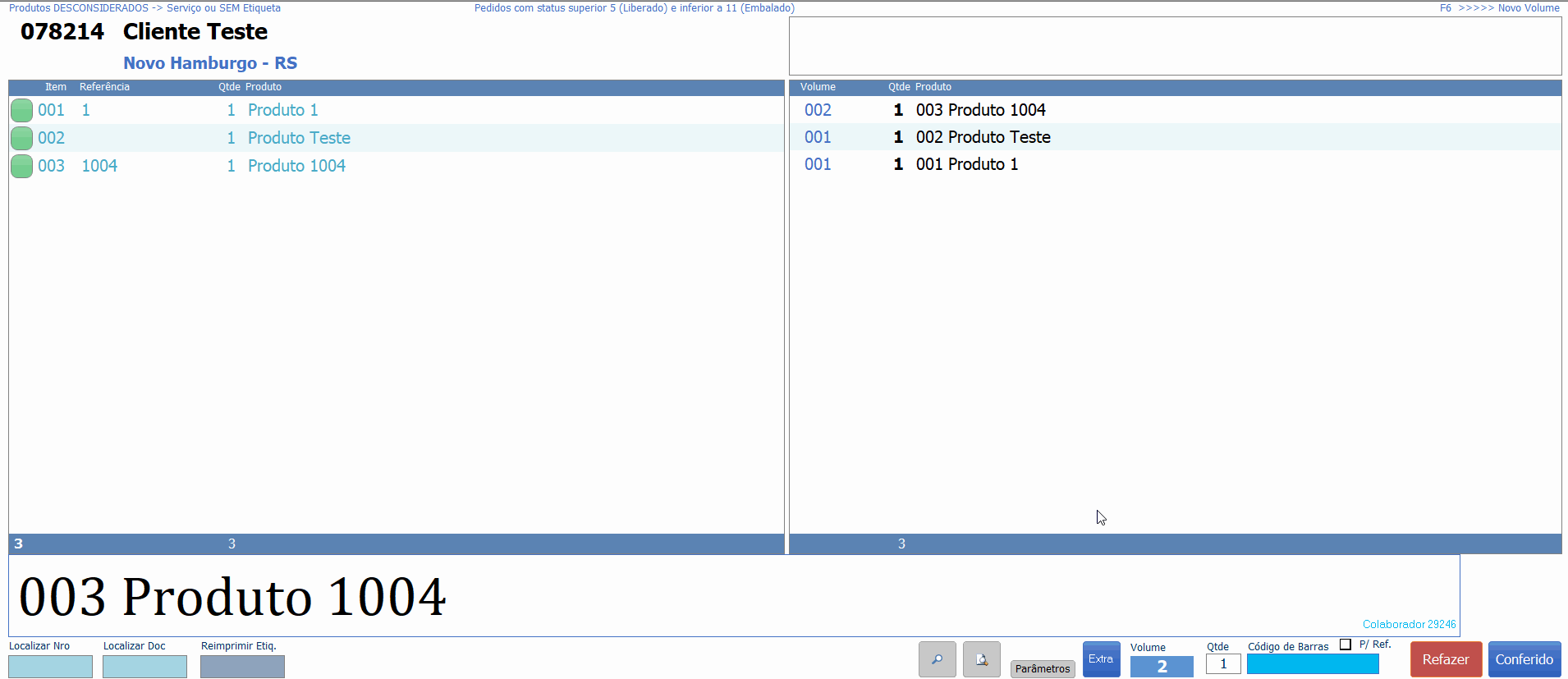
![]() Processo de embalagem concluído com sucesso e etiquetas de volume impressas!
Processo de embalagem concluído com sucesso e etiquetas de volume impressas!
![]() Caso não tenha audio para escutar o vídeo, poderá utilizar as legandas do Youtube! 🤩
Caso não tenha audio para escutar o vídeo, poderá utilizar as legandas do Youtube! 🤩
